如何关闭win10任务栏搜索 win10任务栏如何把搜索关闭
更新时间:2022-12-06 17:14:29作者:runxin
如今,大多用户使用的电脑都会选择安装win10系统,也是平时使用最广泛的微软系统版本,不过win10系统在使用时还是存在一些小问题让我们使用起来不习惯,例如它的搜索栏功能,那么win10任务栏如何把搜索关闭呢?这里小编就给大家介绍一篇关闭win10任务栏搜索设置方法。
具体方法:
1、我们可以看到,如果不关闭的话,搜索栏很大很难看。
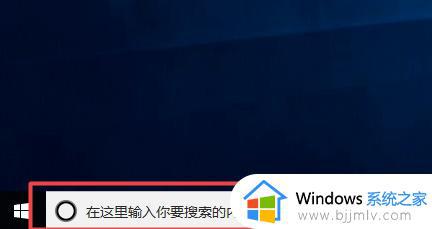
2、右键点击任务栏,找到“cortana”。
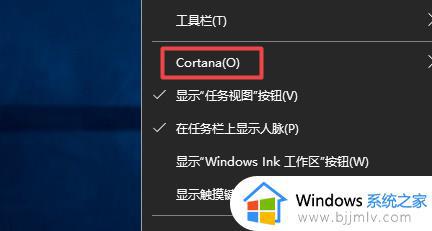
3、点击其中的“隐藏”按钮。
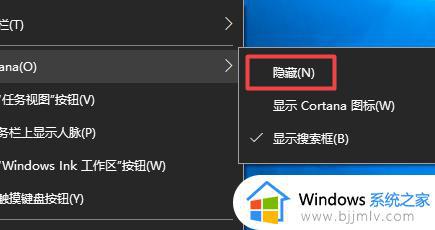
4、这样我们就可以关闭搜索栏了。
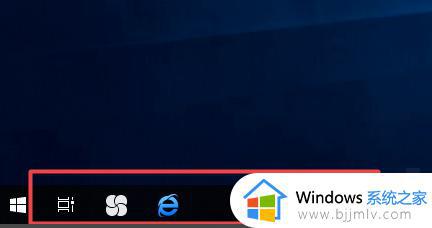
5、如果我们要重新打开,可以在相同位置选择“显示搜索框”。
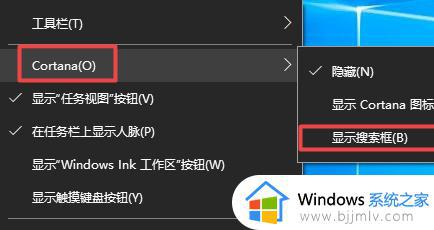
以上就是小编告诉大家的关闭win10任务栏搜索设置方法了,还有不清楚的用户就可以参考一下小编的步骤进行操作,希望能够对大家有所帮助。
如何关闭win10任务栏搜索 win10任务栏如何把搜索关闭相关教程
- win10怎么把任务栏的搜索去掉?如何去掉win10任务栏上的搜索
- win10任务栏网页搜索框怎么关闭 win10如何关闭任务栏上的搜索框
- win10任务栏搜索框怎么打开 win10任务栏里的搜索栏如何开启
- win10关闭底部搜索栏教程 怎么把win10搜索栏关掉
- win10任务栏关闭搜索框的教程 win10电脑桌面下的搜索框怎么关闭
- win10任务栏搜索栏不见了怎么办 win10电脑任务栏搜索不见了如何恢复
- win10左下角搜索栏怎么关闭 如何关掉win10左下角的搜索栏
- win10点击搜索栏闪退怎么办 win10搜索栏一点击就自动关闭如何处理
- windows10搜索栏关闭设置方法 windows10如何关闭搜索栏
- win10关闭左下角搜索栏如何操作 win10怎么禁用左下角搜索栏
- win10如何看是否激活成功?怎么看win10是否激活状态
- win10怎么调语言设置 win10语言设置教程
- win10如何开启数据执行保护模式 win10怎么打开数据执行保护功能
- windows10怎么改文件属性 win10如何修改文件属性
- win10网络适配器驱动未检测到怎么办 win10未检测网络适配器的驱动程序处理方法
- win10的快速启动关闭设置方法 win10系统的快速启动怎么关闭
热门推荐
win10系统教程推荐
- 1 windows10怎么改名字 如何更改Windows10用户名
- 2 win10如何扩大c盘容量 win10怎么扩大c盘空间
- 3 windows10怎么改壁纸 更改win10桌面背景的步骤
- 4 win10显示扬声器未接入设备怎么办 win10电脑显示扬声器未接入处理方法
- 5 win10新建文件夹不见了怎么办 win10系统新建文件夹没有处理方法
- 6 windows10怎么不让电脑锁屏 win10系统如何彻底关掉自动锁屏
- 7 win10无线投屏搜索不到电视怎么办 win10无线投屏搜索不到电视如何处理
- 8 win10怎么备份磁盘的所有东西?win10如何备份磁盘文件数据
- 9 win10怎么把麦克风声音调大 win10如何把麦克风音量调大
- 10 win10看硬盘信息怎么查询 win10在哪里看硬盘信息
win10系统推荐